כותרת המאמר: כיצד להפוך סרטון ב-TikTok [2 שיטות מאושרות]
היפוך סרטון הפך פופולרי יותר בכל אתרי הרשתות החברתיות, כמו TikTok. גלילה לעדכון ה-TikTok שלך, ראית סרטון עם אפקט הפוך. כפי שאתה שם לב, הפעולה שצולמה בצילומים נראית או מושמעת לאחור. האפקט ההפוך מצוין להערכת חזותיים שנראים כמעט לא אמיתיים. עלה בדעתך איך זה קרה?
ההשפעה ההפוכה היא אחת התכונות האחרונות של האפליקציה, המאפשרת ליוצרים ליצור סרטונים עצירת גלילה. האפקט ההפוך קל לשימוש, כך שאתה לא צריך שעות לערוך את הסרטון שלך. האם אתה רוצה לגלות כיצד להחיל את האפקטים ההפוכים על הסרטון שלך? הפוסט הזה יראה לך כיצד להפוך סרטון ב-TikTok באמצעות אפקט הפוך של הפלטפורמה. בנוסף, הוא יספק תוכנית חלופית שתוכל לגשת לה כדי להפוך את הסרטונים שלך. ללא עיכובים נוספים, המשך לקרוא עם הפרטים הבאים.
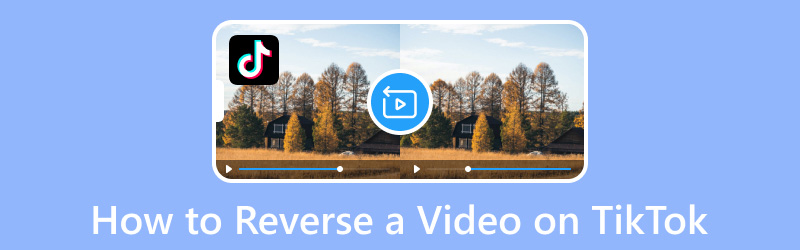
תוכן הדף
חלק 1. כיצד להפוך סרטון באמצעות TikTok
השיטה הקלה והנגישה ביותר ליצור ולהפוך סרטון היא בפלטפורמה עצמה. אבל עליך לזכור שאפליקציית TikTok יכולה רק להפוך את הווידאו ואינה כוללת את האודיו. ליישום TikTok יש אפקטים מובנים, כולל אפקט הפוך המאפשר לך להפעיל סרטון אחורה.
להלן הליך שלב אחר שלב כיצד להפוך סרטון ב-TikTok באמצעות התכונה המובנית שלו:
שלב 1. הפעל את אפליקציית TikTok באמצעות הטלפון החכם שלך. כאשר האפליקציה נפתחת, לחץ על (+) סמל במרכז התחתון של העדכון שלך, המוביל אותך לקטע המקליט. אתה יכול להקליט או לבחור סרטון מתוך ספריית המדיה של הטלפון שלך כאן. ודא שבסרטון שלך יש תנועה או תנועה כלשהי שניתן להפוך באופן גלוי. זה יכול להיות אדם שרץ ברחובות, עלים נושרים, קבוצת אנשים אוכלים ועוד.
שלב 2. כשתסיים להקליט או לבחור סרטון מספריית המדיה של הטלפון שלך, הקש על אפקטים כפתור בתחתית.
שלב 3. תראה אפשרויות אפקטים שונות, גלול ימינה, חפש את זְמַן אפקט, ולחץ עליו. לאחר מכן, אופציה תופיע או תופיע על המסך שלך; מתוך אפשרויות אלה, בחר לַהֲפוֹך השפעה. אתה תראה שהתנועה או התנועה שלך התהפכו.
שלב 4. לאחר שביעות רצון, שמור את הסרטון עם האפקטים ההפוכים ופרסם אותו. כמו כן, אתה יכול לפרסם את הסרטון עם שיר האתגר ההפוך על הפלטפורמה. עם זה, הוא יופיע לצד סרטונים אחרים על אותה מגמה ויקבל יותר נראות.
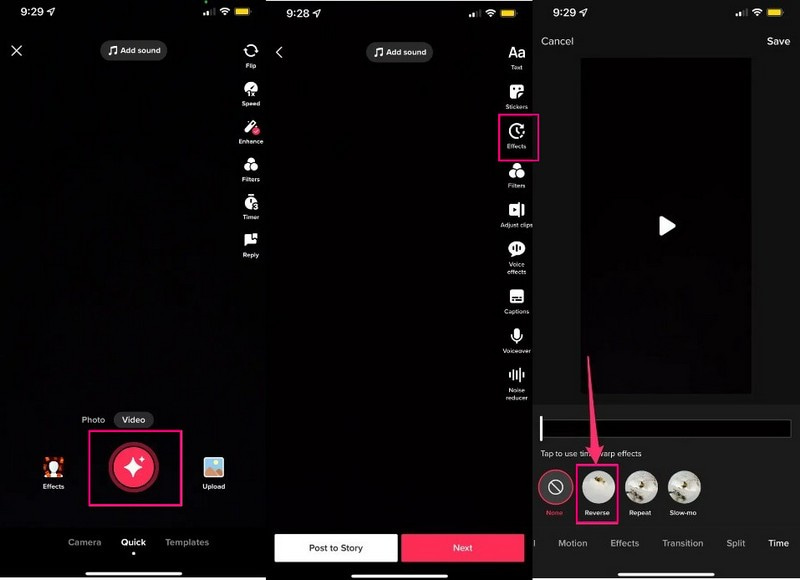
חלק 2. דרך חלופית להפוך סרטון
למרות שחלק מנגני המדיה תומכים בהפעלת וידאו לאחור, אתה עדיין צריך עורך וידאו כדי להפוך סרטונים לאחור. עם זה, שקול להסתמך על תוכנית העריכה הקלה לשימוש בשם ממיר וידאו Vidmore. תוכנית זו יכולה לעזור לך להפוך, ובו זמנית, לערוך את הסרטונים שלך.
יש לו כמה ערכות כלים הממוקמות בחלק אחד, אשר מועילות בעריכת וידאו, ואחד הכלים הללו הוא Video Reverser. תכונה זו יכולה לעזור לך להפוך את הסרטון שלך ולהפעיל ולהפוך אותו לאחור. חוץ מזה, זה מאפשר לך לשמור חלקים חיוניים ולנתק חלקים מיותרים מהסרטון שלך. אכן, תוכנית זו יכולה לעזור לך להפוך כל סרטון שתרצה לפרסם באפליקציית TikTok.
- הפוך את הסרטונים שלך במהירות בלחיצה אחת.
- ספק תכונות מובנות ואפשרויות עריכה רבות.
- תמיכה בפורמטי וידאו בשימוש תכוף, כולל MP4, MOV, AVI ו-FLV.
- מצויד בטכנולוגיה מתקדמת להגנה על איכות הווידאו.

להלן התהליך שלב אחר שלב כיצד להפוך את TikTok באמצעות Vidmore Video Converter:
שלב 1. הורד והתקן Vidmore Video Converter
הורד את התוכנית מהאתר כדי לקבל גישה מלאה. לאחר מכן, התקן את התוכנית ובצע את תהליך ההתקנה של התוכנית.
שלב 2. בחר Video Reverser
לאחר שהתוכנית פתוחה, עבור ללשונית ארגז הכלים, חפש מהפך וידאו ליד בקר מהירות הווידאו ולחץ עליו.
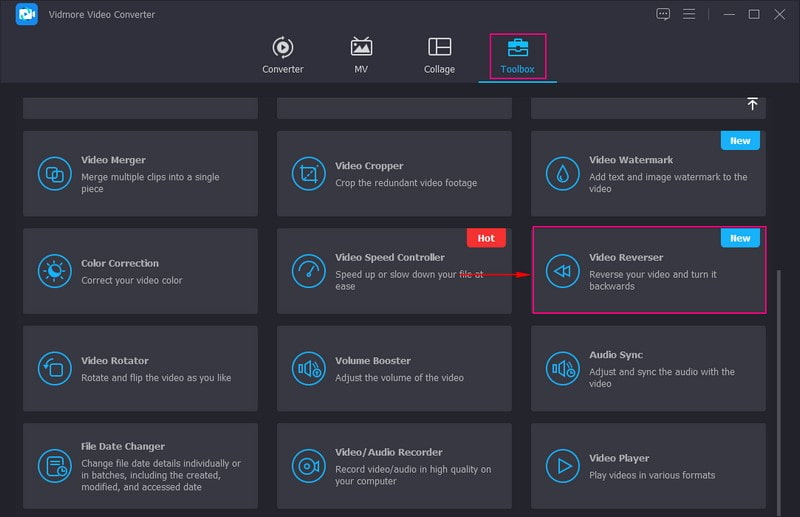
שלב 3. הוסף וידאו ל-Video Reverser
אתה מופנה למדור כדי להוסיף את הווידאו קליפ שברצונך להפעיל הפוך. הקש על (+) כדי לפתוח את תיקיית שולחן העבודה שלך, ובחר סרטון שברצונך להעלות לתוכנית.
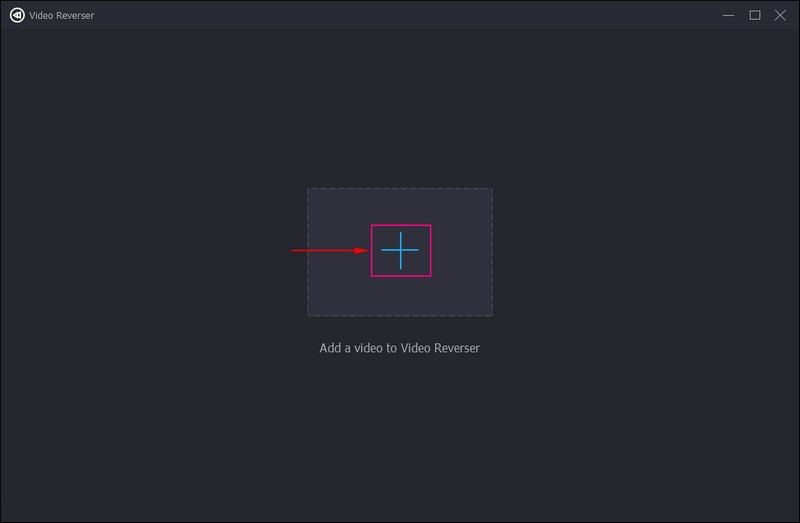
שלב 4. הפוך את הסרטון
הסרטון שלך יתווסף מהקטע הראשי של היפוך וידאו. מהפך הווידאו יבצע את המשימה באופן אוטומטי. כאן, אתה יכול לראות שהסרטון שהוספת מופעל ממסך התצוגה המקדימה.
אם ברצונך להפוך חלק מהסרטון, הגדר אותו באמצעות סרגל השקופיות מציר הזמן. כל מה שאתה צריך לעשות הוא לגרור את המחוונים משמאל לימין; מאוחר יותר, החלקים הלא מודגשים יישארו בחוץ. החלקים המודגשים יישמרו מהסרטונים. חוץ מזה, אתה יכול להגדיר אותו באמצעות הצב התחלה ו הגדר סוף אפשרויות. לאחר מכן, הקש על לְשַׂחֵק סמל מתחת ללוח התצוגה המקדימה כדי להציג את האפקט.
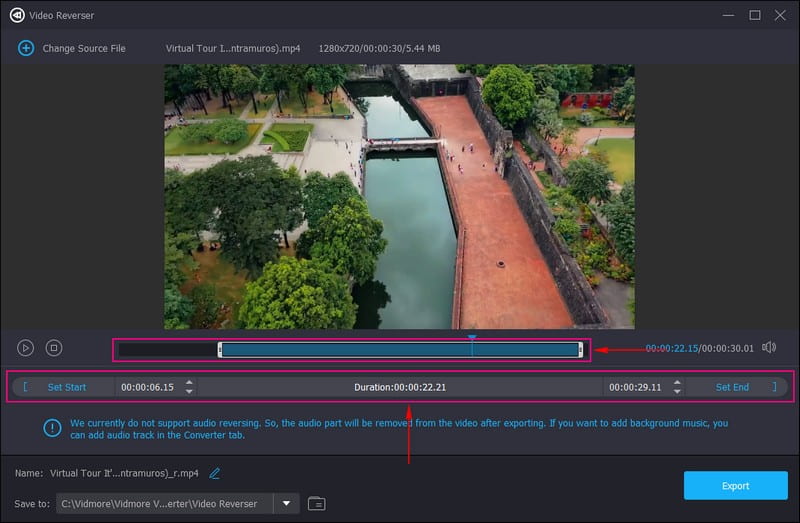
שלב 5. ייצוא וידאו הפוך
אם אתה מרוצה מפלט הווידאו ההפוך, לחץ על כפתור התיקיה בפינה הימנית התחתונה של המסך. לאחר מכן, בחר ספרייה שבה יופיע פלט הווידאו שלך. כמו כן, אתה יכול לשנות את שם הקובץ מה- שֵׁם שדה. בסיום, לחץ על יְצוּא לחצן כדי לשמור ולבסוף לשמור את הסרטון השמור.
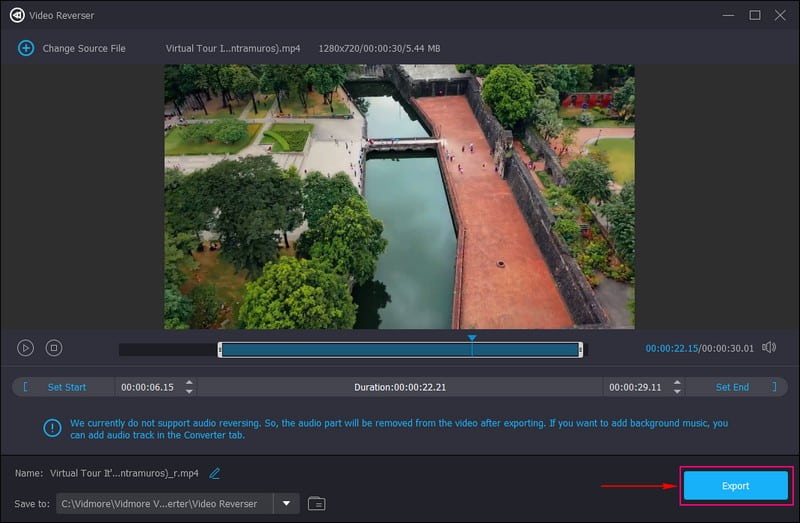
חלק 3. שאלות נפוצות לגבי תכונת ההיפוך של TikTok
האם יש תכונה הפוכה ב- TikTok?
אפליקציית TikTok עדיין לא מסוגלת להפעיל את הסרטון הפוך. זה יכול להפעיל את הסרטון הפוך רק אם תשמור אותו בטלפון שלך ותהפוך אותו באמצעות אפקט הפוך. כמו כן, אתה יכול לגשת לאפקט ההפוך מקטע האפקט של היישום.
למה TikTok לא עובד הפוך?
אפליקציית TikTok מאפשרת לך להפוך רק סרטונים שמשתמשים מעלים בעצמם. האפקט ההפוך אינו זמין ולא ניתן להחיל אותו בעת צפייה בתוכן של יוצרים אחרים. עליך להוריד או לצלם מסך את התוכן שברצונך להפוך כדי להמשיך להפוך סרטונים של יוצרים אחרים.
כיצד אוכל להסיר מסנן הפוך ב- TikTok?
בראש ובראשונה, פתח את אפליקציית TikTok שלך ועבור לסמל הפרופיל שלך בחלק התחתון של המסך. לאחר מכן, עבור אל תיקיית הטיוטות שלך ובחר את הסרטון שברצונך לשנות. לאחר מכן, לחץ על סמל המסנן מאפשרויות העריכה, והסר את המסנן מטיוטת הסרטון.
סיכום
אתה למדת כיצד להפוך סרטון TikTok באמצעות התכונה המובנית של הפלטפורמה. אם אתה רוצה להפעיל את הסרטון שלך ב-TikTok לאחור, יש לך מדריך שאתה יכול לסמוך עליו. זכור ש-TikTok יכול רק להפוך את הווידאו שלך, אבל לא את האודיו. מלבד אפליקציית TikTok, אתה יכול גם להשתמש בממיר וידאו Vidmore כדי להפוך את הסרטון שלך ולהפעיל אותו אחורה. זה יכול להפוך את הסרטון שלך ולעלות אותו ברמה באמצעות אפשרויות העריכה האחרות שהוא מציע. בנוסף, הוא תומך בפורמטים שונים של קבצי וידאו, כולל פורמטים של קבצי וידאו נתמכים של TikTok, שהם MP4 ו-MOV. עכשיו אתה יכול לקפוץ על הטרנד, שבו היוצרים מפרסמים את הסרטון ההפוך שלהם באמצעות האשטאג!



